尽管可以在 Microsoft Purview 门户中通过数据生命周期管理创建和管理保留标签,但记录管理中的文件计划具有其他管理功能:
可以通过从电子表格中导入相关信息来批量创建保留标签。
可以从现有保留标签中导出信息,从而进行分析和脱机协作。
显示有关保留标签的更多信息,以使可以更轻松地从一个视图查看和查看所有保留标签的设置。
文件计划描述符支持每个标签的附加和可选信息。
文件计划可用于所有保留标签,即使未将内容标记为记录也是如此。
若要了解什么是保留标签以及如何使用它们,请参阅了解保留策略和保留标签。
访问文件计划
要访问文件计划,您必须具有以下管理员角色之一:
- 保留管理者
- 仅拥有查看权限的保留管理者
然后 登录到 Microsoft Purview 门户>解决方案>记录管理>文件计划。
浏览文件计划
如果已在 Microsoft Purview 门户中通过 数据生命周期管理 创建了保留标签,则这些标签会自动显示在文件计划中。
同样,如果现在在文件计划中创建保留标签,而未将标签配置为将内容标记为记录,则也可以从数据生命周期管理中使用这些标签。
在“文件计划”页面上,将看到所有标签及其状态和设置、可选的文件计划描述符、用于分析或启用标签脱机审阅的导出选项,以及用于创建保留标签的导入选项。
“标签设置”列
通过选择“自定义列”选项,可以显示或隐藏除标签“名称”之外的所有列。 但是默认情况下,前几列显示有关标签状态及其设置的信息:
状态标识标签是包含在标签策略中还是自动应用策略中(活动)或不(非活动)。
基于标识保留期的方式或时间。 有效值:
- 事件
- 创建时间
- 上次修改时间
- 标记时间
是记录标识在应用标签时是否将该项目标记为记录。 有效值:
- 否
- 是
- 是(法规)
默认情况下,“解锁 ”标识在应用标签时标记为记录的项是否已解锁。 有效值:
- 否
- 是
重新标记 用于 标识标签是否配置为在保留期结束时应用另一个标签。 有效值:
- 空白或所选标签名称
保留期限标识保留期限。 有效值:
- 天
- 月
- 年限
- 永久
- 无
“处置类型”列指明在保留期到期时如何处置内容。 有效值:
- 无操作
- 自动删除
- 需评审
文件计划描述符列
文件计划可将详细信息包含在保留标签中。 这些文件计划描述符提供了更多选项,可用于改进要标记的内容的易管理性和组织性。
默认情况下,从 引用 ID 开始,接下来的几列会显示这些可选的文件计划描述符,它们可以在创建保留标签或编辑现有标签时进行指定。
为了帮助你开始使用,以下文件计划描述符有一些现成的值:
- 企业机能/部门
- 类别
- 颁发机构类型
- 预配/引文
创建或编辑保留标签时的文件计划描述符示例:
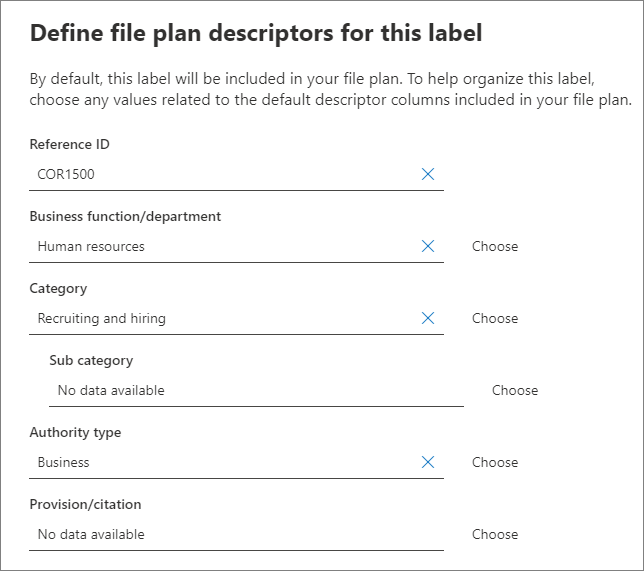
当为这些可选描述符中的每个描述符选择“选择”时,可以选择其中一个现成值,也可以创建自己的值,然后选择它。 例如:
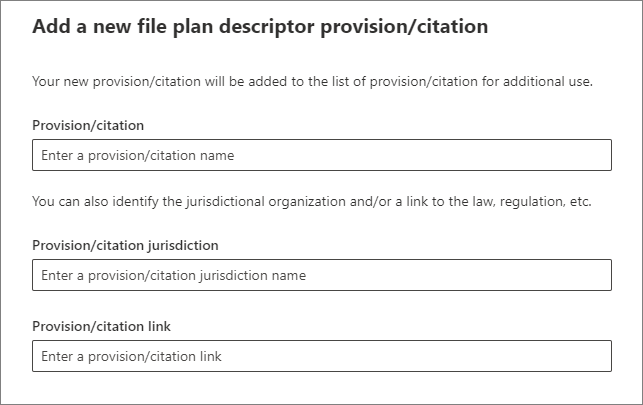
创建保留标签
在文件计划页中,选择"+ 创建标签>保留标签
按照配置过程的提示进行操作。 请注意你选择的名称,因为在保存标签后无法更改此名称。
有关保留设置的详细信息,请参阅 用于保留和删除内容的设置。
若要使用保留标签来声明记录,请选择 “将项目标记为记录”,或者 “将项目标记为合规性记录”。 有关详细信息,请参阅配置保留标签以声明记录。
创建标签后,你会看到发布标签、自动应用标签或仅保存标签的选项,请选择“现在仅保存标签”,然后选择“完成”。
重复这些步骤以创建更多标签。
编辑保留标签
若要编辑现有保留标签,请从 文件计划 页中选择它,然后选择 编辑标签 选项以启动编辑保留过程,以便更改标签说明和任何符合条件的设置。
创建和保存标签后,某些设置无法更改,其中包括:
- 保留标签名称和保留期除外。
- 用于将项目标记为记录的选项。
删除保留标签
可以删除当前未包含在任何发布的或自动应用保留标签策略(未针对基于事件的保留进行配置)的保留标签,或删除将项目标记为法规记录的保留标签。
对于可以删除的保留标签,如果已应用到项目,则删除操作将失败,并且你将看到指向内容资源管理器的链接,以标识已标记的项目。
但是,内容资源管理器可能需要多达两天时间才能显示标记的项目。 在这种情况下,可能会删除保留标签,而不显示指向内容资源管理器的链接。
导出所有保留标签以分析或启用脱机评审
在文件计划中,可以将所有保留标签的详细信息都导出到 .csv 文件中,有助于推动定期与组织中数据管理利益干系人一起执行合规性评审。
若要将所有保留标签导出到 *.csv 文件,请导航到 “文件计划 ”页,然后选择“ 导出”。
向文件计划导入保留标签
在文件计划中,可以使用具有特定格式的 .csv 文件批量导入新的保留标签:
导航到“ 文件计划 ”页,然后选择“ 导入”。
在 “填写并导入文件计划 ”窗格中,选择“ 下载空白模板”。
下载模板后,为每个标签添加一行,然后保存文件。 有关每个属性和值的信息,请参阅本文档的 下一部分 。
选择“ 上传文件 ”以上传并验证已完成的模板。
- 如果验证失败: 备注行号和列名以在导入文件中进行更正。 更正文件中的错误并保存,然后重试。
- 如果验证通过:将显示一条成功消息,条目将转换为保留标签。
现在可以发布新的保留标签,或自动应用标签。 可以从“标签策略”选项卡执行这两项操作,然后选择“发布标签”或“自动应用标签”。
有关导入的标签属性的信息
使用以下信息可有助于填写下载的模板,以导入新的保留标签。 对于导入,某些值具有最大长度:
- LabelName:最大长度为 64 个字符
- Comment 和 Notes:最大程度为 1024 个字符
- 所有其他值:长度不受限制
| 属性 | 类型 | 必需 | 有效值 |
|---|---|---|---|
| LabelName | 字符串 | 是 | 此属性指定保留标签的名称,且必须为租户中的唯一属性。 支持导入的字符:a-z、A-Z、0-9、连字符 (-) 和空格字符。 |
| 评论 | 字符串 | 否 | 使用此属性可以添加有关管理员的保留标签的说明。 此说明仅显示给在 Purview 门户中管理保留标签Microsoft管理员。 |
| 注释 | 字符串 | 否 | 使用此属性可以添加有关用户的保留标签的说明。 当用户将鼠标悬停在 Outlook、SharePoint 和 OneDrive 等应用的标签上时,将显示此说明。 如果将此属性保留为空白,则会显示默认说明,用于说明标签的保留设置。 |
| IsRecordLabel | 字符串 | 否,除非 法规 为 TRUE | 此属性指定标签是否将内容标记为记录。 有效值为: TRUE:标签将项目标记为记录,因此无法删除该项。 FALSE:标签不会将内容标记为记录。 此值为默认值。 组依赖项:指定此属性时,还必须指定 RetentionAction、RetentionDuration 和 RetentionType。 |
| RetentionAction | 字符串 | 否,除非指定了 RetentionDuration、RetentionType 或 ReviewerEmail | 此属性指定在指定) 过期时,在 RetentionDuration 属性指定的值 (之后要执行的作。 有效值为: Delete:删除早于 RetentionDuration 属性指定的值的项目。 保留:在 RetentionDuration 属性指定的持续时间内保留项目,然后在持续时间到期时不执行任何作。 KeepAndDelete:在 RetentionDuration 属性指定的持续时间内保留项目,然后在持续时间到期时将其删除。 组依赖项:指定此属性时,还必须指定 RetentionDuration 和 RetentionType。 |
| RetentionDuration | String | 否,除非指定了 RetentionAction 或 RetentionType | 此属性指定内容保留的天数。 有效值为: 无限制:项目将无限期保留。 * n:以天为单位的正整数;例如 365。 支持的最大数为 36,525,即 100 年。 如果需要的时间超过此最大值,请改用“无限制”。 组依赖项:指定此属性时,还必须指定 RetentionAction 和 RetentionType。 |
| RetentionType | 字符串 | 否,除非指定了 RetentionAction或 RetentionDuration | 此属性指定是否从内容创建日期、事件日期、标记日期或上次修改日期计算保留期 ((如果指定) )。 有效值为: CreationAgeInDays EventAgeInDays TaggedAgeInDays ModificationAgeInDays 组依赖项:指定此属性时,还必须指定 RetentionAction 和 RetentionDuration。 |
| ReviewerEmail | SmtpAddress | 否 | 指定此属性后,保留持续时间到期时将触发处置评审。 此属性指定租户中用于 KeepAndDelete 保留操作审阅者的电子邮件地址。
可以在租户中包含单个用户、通讯组或安全组的电子邮件地址。 指定多个电子邮件地址,用分号分隔。 组依赖项:指定此属性时, RetentionAction (必须为 KeepAndDelete) 、 RetentionDuration 和 RetentionType 。 |
| ReferenceId | 字符串 | 否 | 该属性指定在 参考 ID 文件计划描述符中显示的值,可将其用作组织的唯一值。 |
| Departmentname | 字符串 | 否 | 该属性指定在功能/部门文件计划描述符中显示的值。 |
| 类别 | 字符串 | 否 | 该属性指定在类别文件计划描述符中显示的值。 |
| SubCategory | 字符串 | 否 | 该属性指定在子类别文件计划描述符中显示的值。 |
| AuthorityType | 字符串 | 否 | 该属性指定在权限类型文件计划描述符中显示的值。 |
| CitationName | 字符串 | 否 | 该属性指定在预配/引文文件计划描述符中显示的引文名称。 例如,“2002 年萨班斯-奥克斯利法案”。 |
| CitationUrl | 字符串 | 否 | 该属性指定在预配/引文文件计划描述符中显示的 URL。 |
| CitationJurisdiction | 字符串 | 否 | 该属性指定在预配/引文文件计划描述符中显示的司法管辖区或机构。 例如,“美国证券交易委员会 (SEC)”。 |
| Regulatory | 字符串 | 否 | 此属性指定标签是否将内容标记为法规记录,该记录比记录 更具限制性。 要使用此标签配置,必须将租户配置为 显示将内容标记为法规记录的选项,否则导入验证将失败。 有效值为: TRUE:标签将项目标记为法规记录。 还必须将 IsRecordLabel 属性设置为 TRUE。 FALSE:标签不会将内容标记为法规记录。 此为默认值。 |
| EventType | String | 否,除非 RetentionType 为 EventAgeInDays | 此属性指定用于 基于事件的保留 的事件类型。 指定 记录管理>事件>管理事件类型中显示的现有事件类型。 或使用 Get-ComplianceRetentionEventType cmdlet 查看可用的事件类型。 虽然存在一些内置事件类型,例如 员工活动 和 产品寿命,但你仍然可以创建自己的事件类型。
如果指定自己的事件类型,则它必须在导入之前存在,因为名称在导入过程中会进行验证。 |
| IsRecordUnlockedAsDefault | 字符串 | 否 | 此属性指定在应用标签时标记为记录的项目是否已解锁。 有效值为: TRUE:标记为记录的项目在应用标签时处于解锁状态。 IsRecordLabel 属性必须设置为 TRUE,并且属性 Regulatory 不能设置为 TRUE。 FALSE:项目未标记为记录或标记为记录,但在应用标签时锁定。 此值为默认值。 |
| ComplianceTagForNextStage | 字符串 | 否 | 此属性指定要在保留期结束时应用的替换标签的名称。
如果 Regulatory 为 TRUE,请不要指定此属性。 |
当前不支持导入的标签设置:
- 多阶段处置评审: 虽然在使用模板导入保留标签时可以为单个处置评审阶段配置设置,但不能指定其他审阅阶段。 相反,请在导入成功后,在 Microsoft Purview 门户中配置它们。
后续步骤
现在,你已创建保留标签,可以通过发布标签或自动应用这些标签将其添加到项目中: